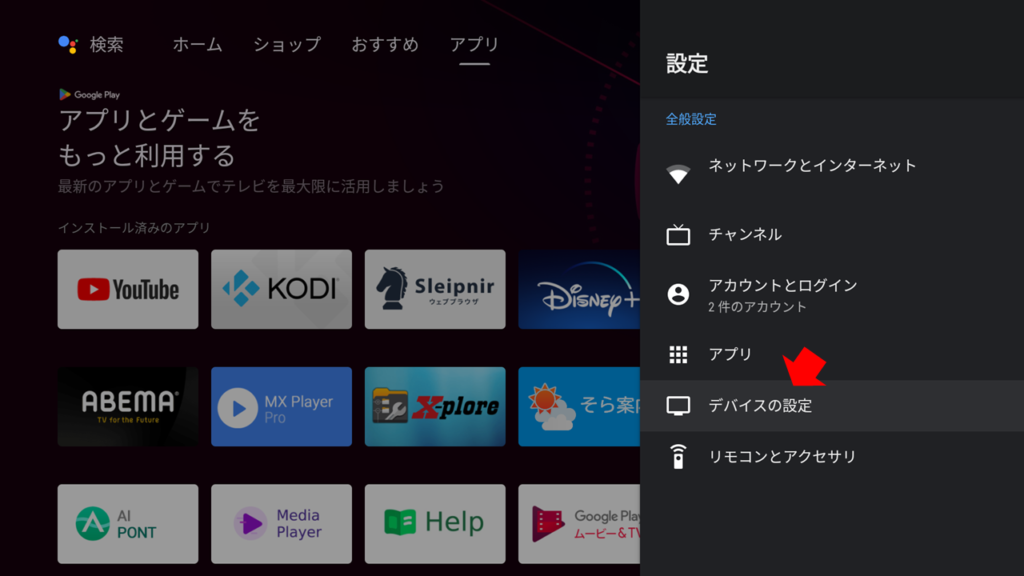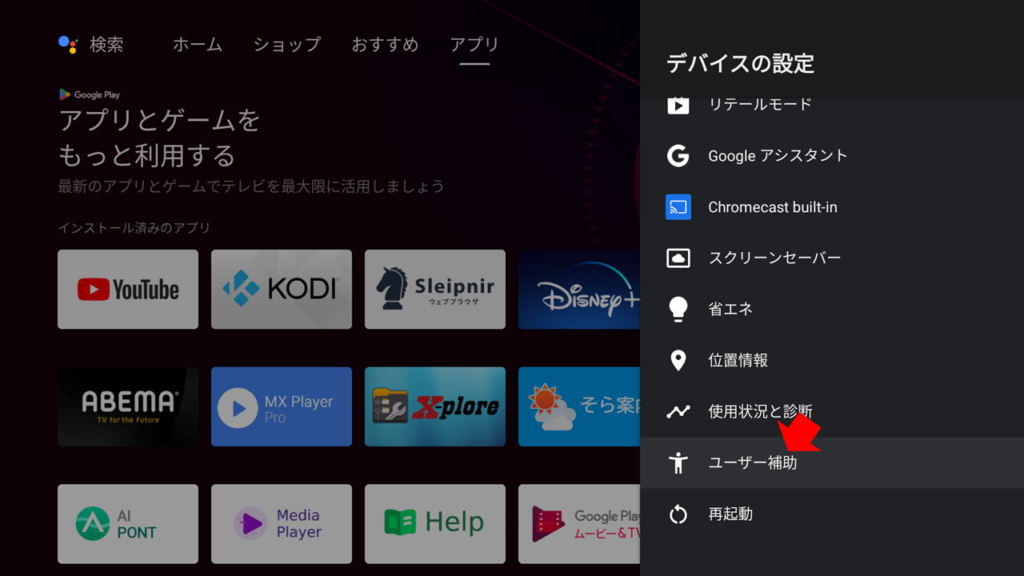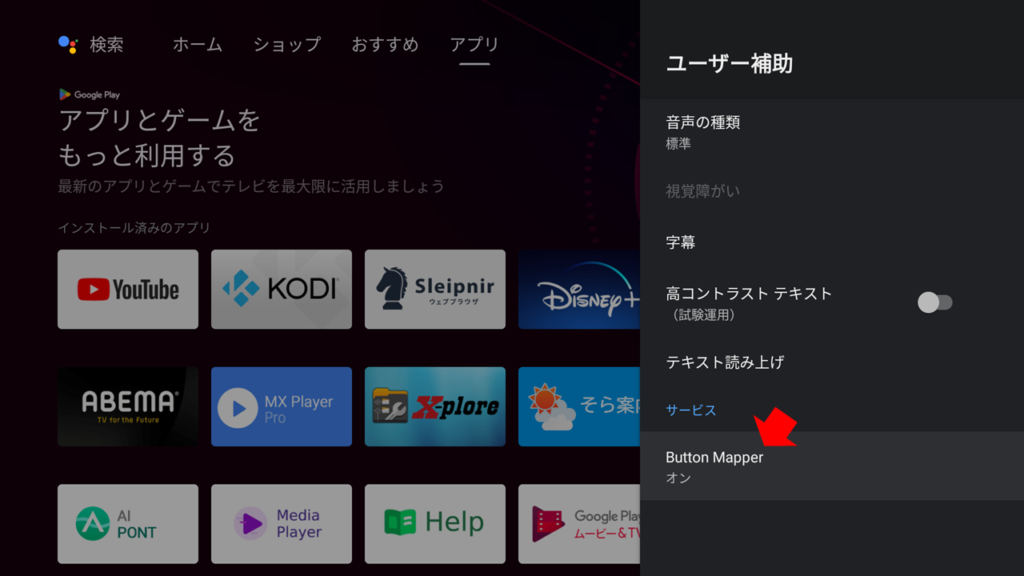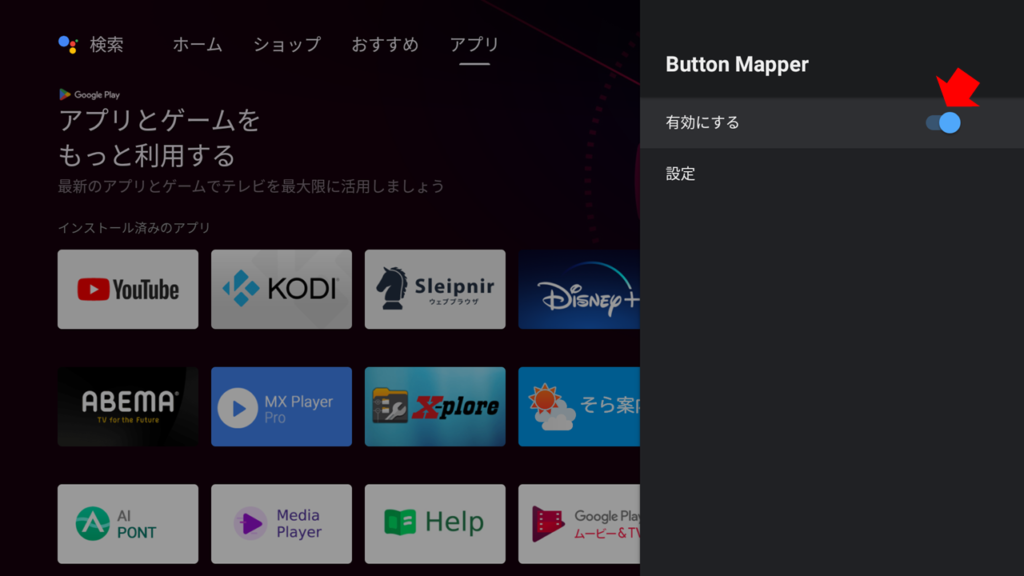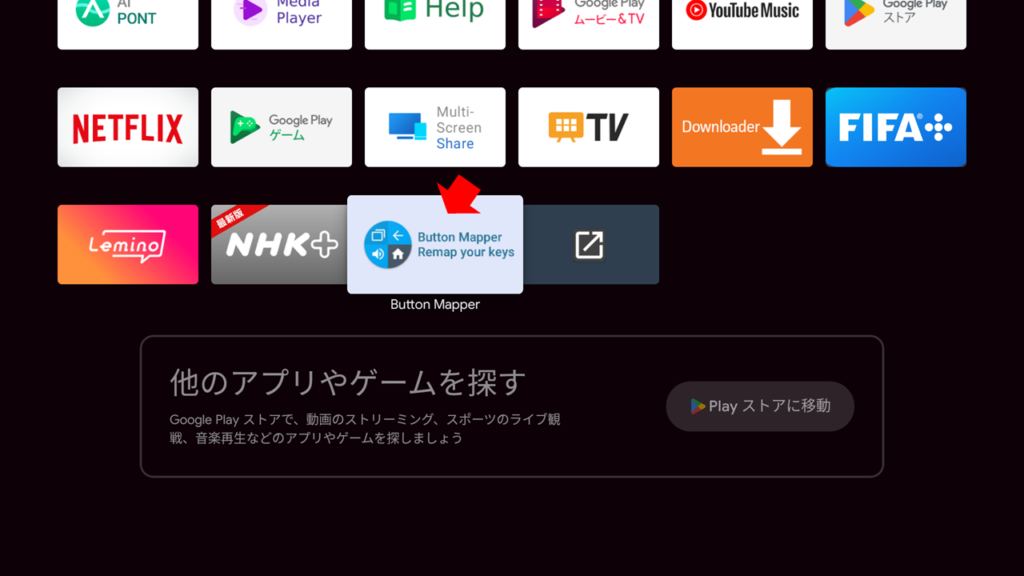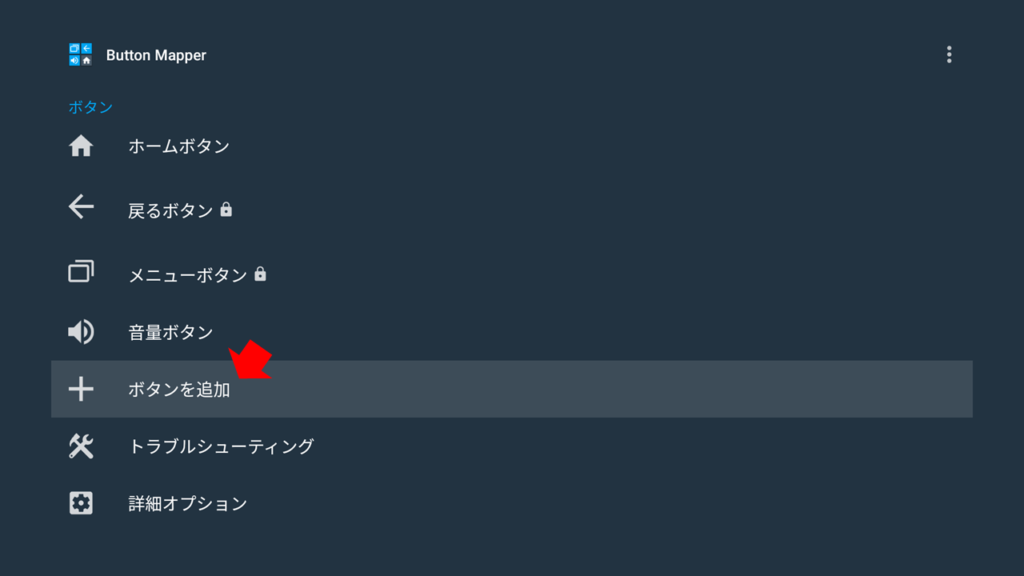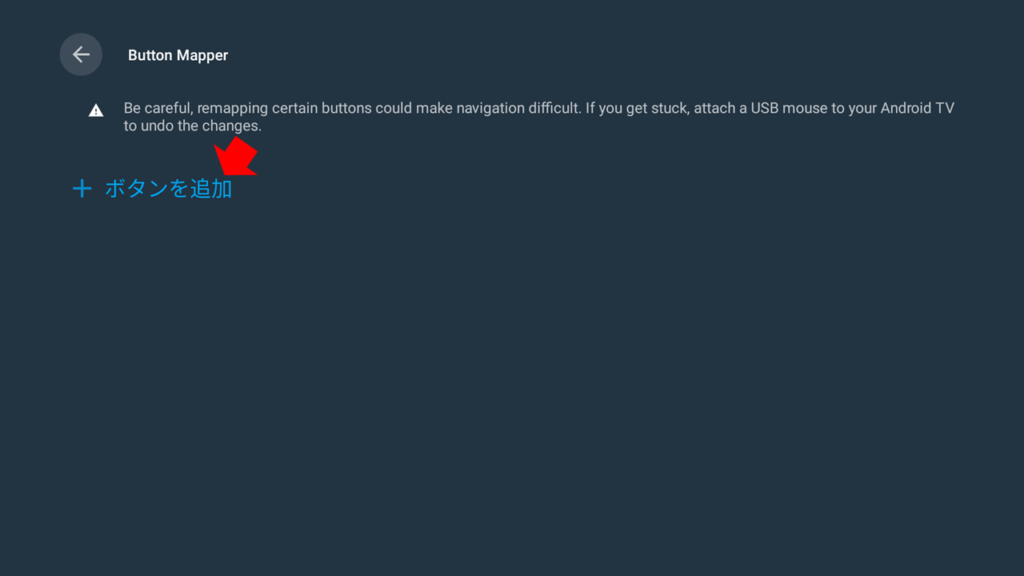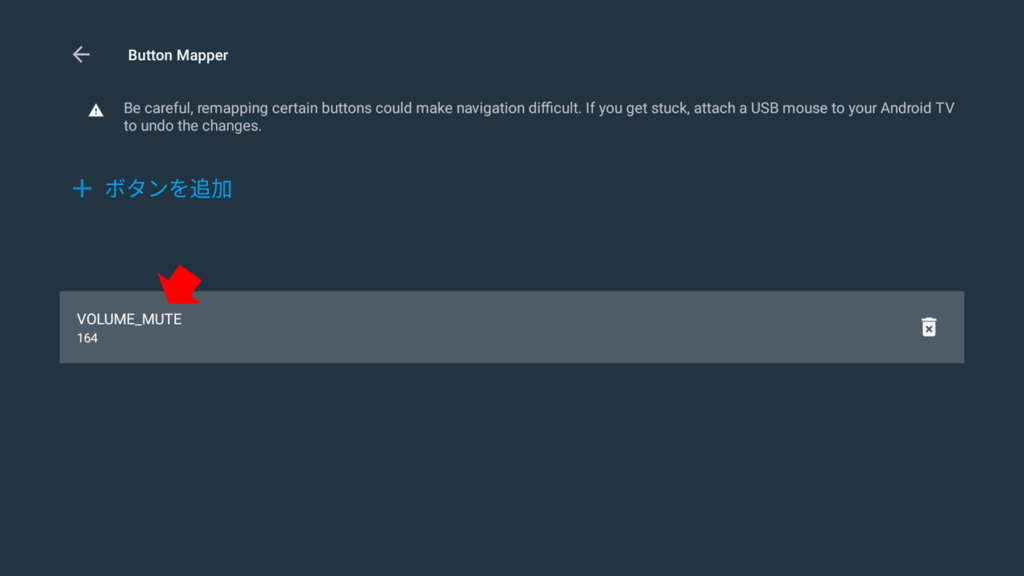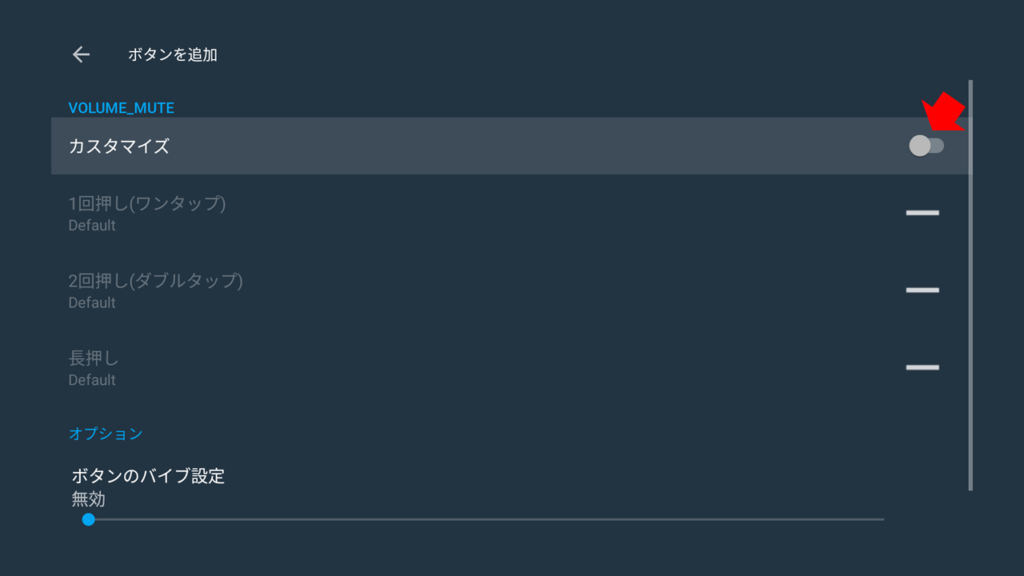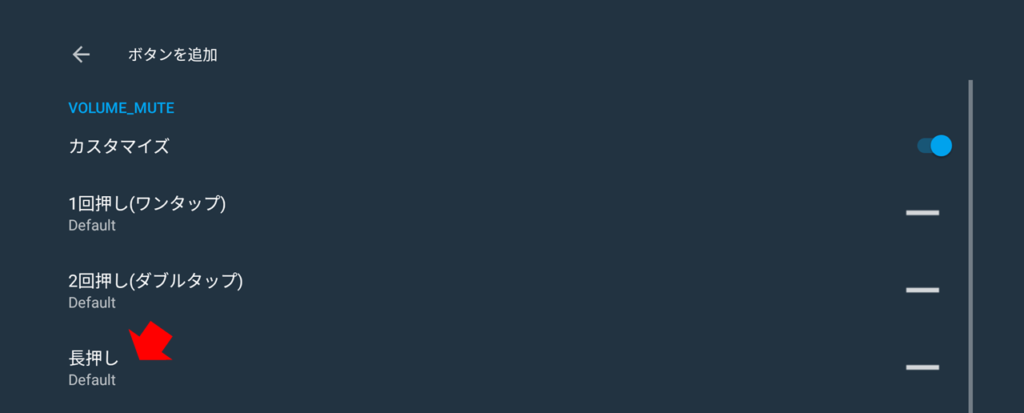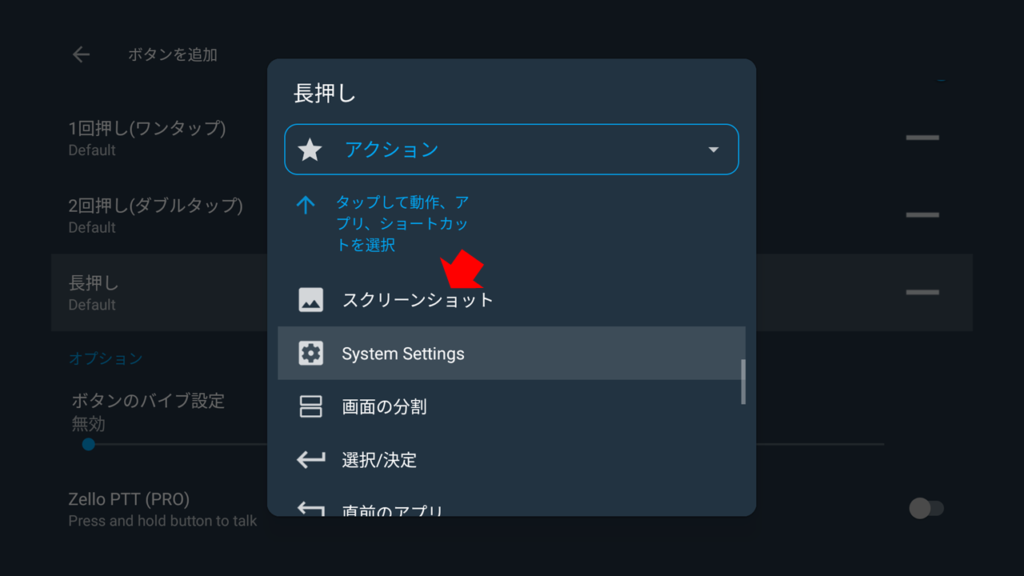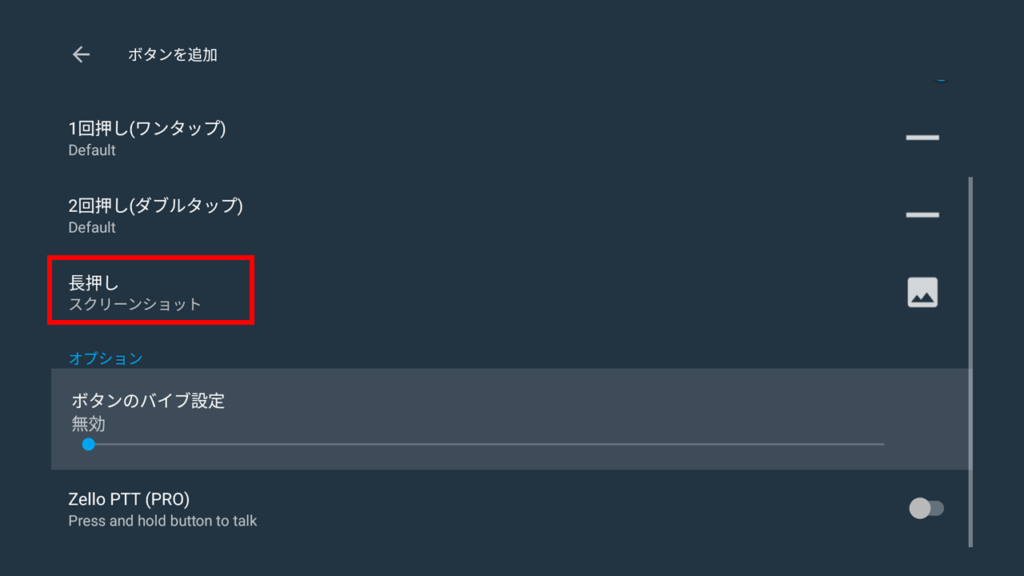Android TVでそんなにスクリーンショットを取るタイミングは無いと思いますが、取りたい時はたまにあるかなwと思います。
とはいえ「電源」+「音量-」の同時押しとかやってもスクショは取れないかと思います。
よってアプリを使ってリモコンにスクショの機能を割り当てるのが最善策です。
(この方法により発生する問題については一切の責任を負いかねます。)
スポンサーリンク
手順
- Android TVのGoogle Playストアから「Button Mapper: Remap your keys」というアプリをインストールします。
- 権限の割当が必要なので、「設定」-「デバイスの設定」をクリックします。

- 次に「ユーザー補助」をクリックします。

- Button Mapperという項目が追加されているので、そこをクリックします。

- 有効にするの横のスイッチをクリックしてON状態にします。

- 次にButton Mapper自体を起動します。

- 次に「ボタン追加」をクリックします。

- 次にさらに青字の「ボタン追加」をクリックすると、追加するボタンを押してくださいと表示が出るので、任意のリモコン上のボタンの押してください。(私は「消音(ミュート)」ボタンにしました)

- Volume Muteという項目が追加されるので、そこをクリックします。

- 次に「カスタマイズ」の横にあるスイッチをクリックしてボタンの役割を変更できるようにします。

- 私の場合は消音長押しでスクショができるようにしたいので長押しをクリックします。

- 機能選択の画面で「スクリーンショット」をクリックします。

- 長押しにスクリーンショットが割り当てられていることが確認できたら完了です。

これで任意の画面で消音ボタンを長押しすればスクリーンショットが可能になります。
取得したスクリーンショットの画像データは下記記事を参考にAndroid TVにファイルマネージャーというアプリを入れたら簡単に取り出すことが可能になります。
スマホに保存している写真や動画はたまに自宅のパソコンに移動しないと保存容量を圧迫してしまいますよね?
また逆に移動中に読んでおきたい仕...